3 efektivní metody pro převod WRF na MP4 ve Windows
Pokud jste zaznamenali některé soubory WRF pro online schůzky Cisco pomocí možnosti Nahrát na tento počítač, jak převést WRF na MP4? Vzhledem k tomu, že soubory WRF fungují pouze s přehrávačem WebEx Player v systémech Windows a Mac, nemůžete sledovat zaznamenané soubory na telefonu iPhone nebo Android. Chcete-li sdílet videa z online schůzky s ostatními, musíte převést soubory WRF na MP4. Projděte si tento příspěvek a získejte požadované informace.
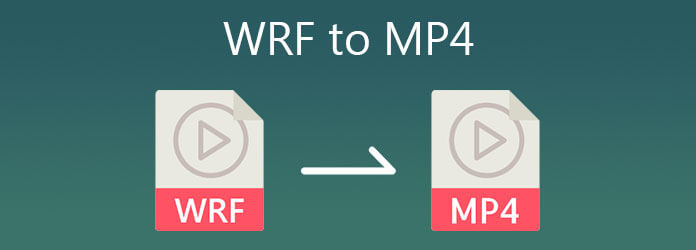
Ať už potřebujete zaznamenávat online schůzky Cisco přímo do MP4, nebo přehrávat a převádět WRF na MP4, Bluraycopys Záznamník obrazovky je univerzální metoda pro snímání aktivit na obrazovce pro Cisco bez jakéhokoli omezení typu účtu. Kromě toho můžete také upravit oblast záznamu videa WRF a zaznamenat soubory jako originál.
Stáhněte si a nainstalujte AnyMP4 Screen Recorder, program můžete spustit v počítači. Před nahráváním musíte importovat soubory WRF do videopřehrávače WebEx. Před zahájením převodu WRF na MP4 stačí uložit soubory WRF do vyrovnávací paměti.
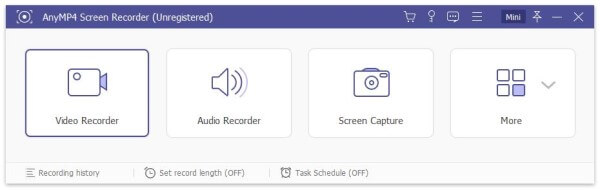
Klepněte na tlačítko Videorekordér tlačítko pro zachycení online schůzky z aplikace Cisco WebEx. Upravte oblast záznamu podle přehrávače WebEx. Zapnout Sound System možnost zachytit hlasové soubory od všech účastníků. Ujistěte se, že Mikrofon volba je zakázána.
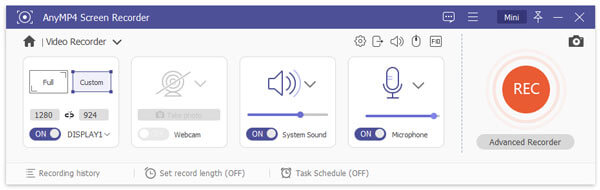
Po nastavení oblasti záznamu a nastavení zvuku klikněte na REC tlačítko na pravé straně pro zahájení nahrávání WRF do MP4. Během procesu nahrávání můžete nakreslit ohraničení, čáru, šipku a další tvary podle vašeho požadavku.
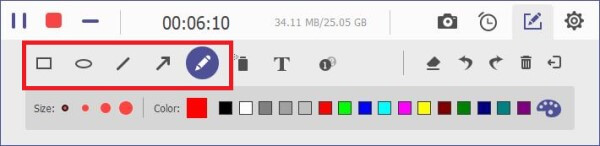
Jakmile nahrajete WRF do MP4, můžete před uložením WRF do MP4 zobrazit náhled a upravit nahrané video, upravit čas zahájení a čas ukončení, upravit hlasitost zvuku nebo pořídit snímky nejdůležitějších míst. Poté můžete na smartphonu přehrát video z online schůzky.
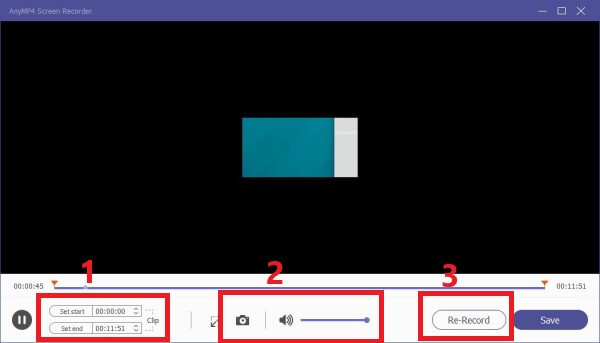
Moře MP4 rekordéry jsou zde.
Cisco WebEx Recorder je dobrý program pro záznam obrazovky pro zachycení online konferencí, online učeben, her atd. Dříve nahrává pouze videa v ARF a WRF. Pokud jste již provedli upgrade na nejnovější verzi, můžete také převést soubory WRF na soubory MP4.
Konverze může trvat věky. A co je ještě horší, na konci jsou špatně umístěné obrázky, artefakty a dokonce i mrazící obrazovka. Protože projektový soubor WRF obsahuje některé další soubory, které nemohou převést WRF na MP4 přímo. Přehrávání a nahrávání by mělo být proveditelnou metodou, kterou musíte vzít v úvahu.
Pokud máte účet Cisco WebEx, můžete se přihlásit k účtu a najít v něm záznamy ve formátu WRF nebo ARF. Nejnovější verze umožňuje nejen ukládat zaznamenané online schůzky do formátu MP4, ale také převádí soubory WRF na soubory MP4 / WMV / SWF.
Spusťte v počítači aplikaci Cisco WebEx a v levé nabídce přejděte na možnost Nahrávky. Klikněte na ikonu Ke stažení ikona vedle souboru WRF pro stažení souborů WRF.
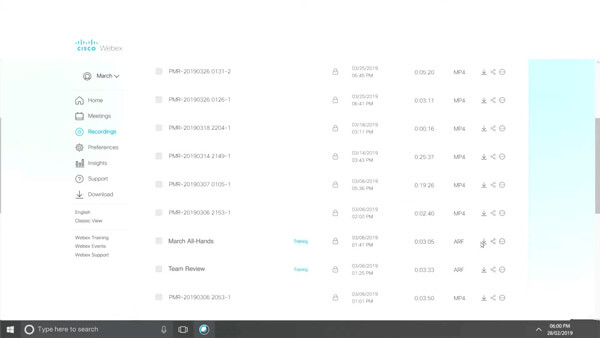
Poté si můžete stáhnout WebEx Recording Player z oficiálních webových stránek. Klikněte na nabídku Soubor a vyberte Převést formát volba. Vyberte možnost MP4 pro převod WRF na MP4.
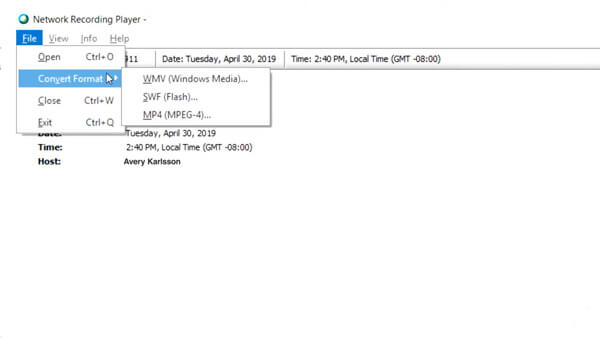
Vyberte cílovou složku a pojmenujte soubor MP4, automaticky převede soubor WRF. Před převodem můžete také upravit možnost obsahu, videokodek a zvukový kodek.
Pokud nemáte účet Cisco Meeting, můžete si stáhnout výchozí převodník WRF na WMV a změnit WRF na WMV. Poté můžete převést WMV na MP4 pro telefon iPhone nebo Android pomocí online převaděče videa podle vašich požadavků.
V prohlížeči přejděte na https://help.webex.com/en-us/WBX000026388/WRF2WMV-Converter. Přejděte na webové stránce dolů a vyhledejte a stáhněte soubor atwrf2wmv.zip soubor do systému Windows.
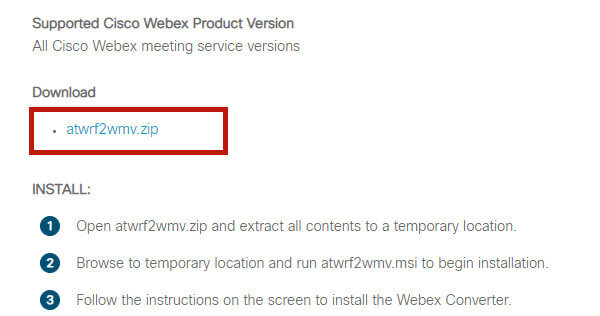
Po instalaci převaděče WRF můžete kliknout na přidat tlačítko pro import souborů WRF do programu. Před převodem upravte nastavení WMV.
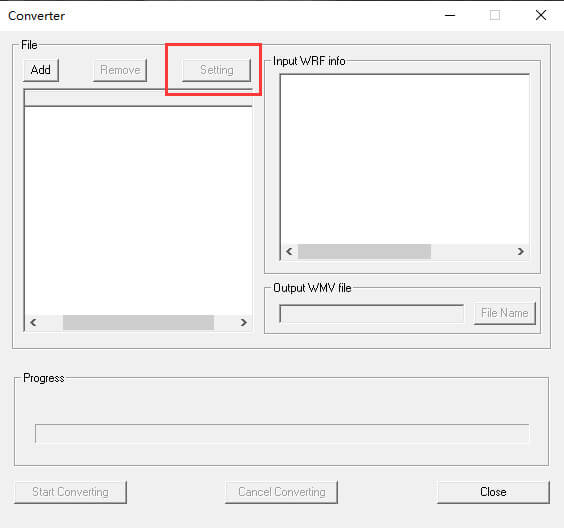
Klepněte na tlačítko Začněte konverzi tlačítko pro převod WRF na WMV. Poté můžete importovat WMV do libovolného online převaděče videa a převést WRF na MP4 pro váš iPhone nebo telefon Android.
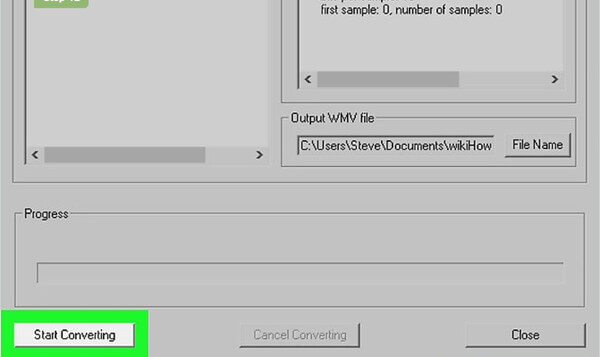
Co je to soubor WRF?
Soubor s příponou '.WRF' je s největší pravděpodobností WebEx Recording File vytvořený aplikací Cisco WebEx Recorder. Soubory WRF obvykle obsahují video i zvuk, zatímco některé z nich obsahují pouze video. Hancom Office také vytváří soubory s příponou '.WRF'.
Jak mohu otevřít soubor WRF?
Soubory WRF můžete otevřít a zobrazit pouze pomocí aplikace Cisco WebEx Recorder. Pokud jej nemáte nainstalovaný v počítači, musíte si jej předem stáhnout a nainstalovat. Můžete si jej stáhnout zde: https://www.webex.com/video-recording.html
Může VLC převést ARF / WRF na MP4?
Ne. ARF a WRF jsou soubory projektu, které lze přehrávat pouze na přehrávači WebEx Player nebo WebEx Recording Program. VLC umožňuje pouze převádět mediální soubory, například převedené soubory WMV pomocí převaděče WRF2WMV.
Tento článek představil tři efektivní metody převést soubory WRF na MP4 formát. Pokud máte hostitelský účet WebEx, můžete přejít do části Recording a přepnout WRF na MP4. Pokud jde o účastníky, můžete si videa stáhnout pomocí převaděče WRF2WMV.
Ať už potřebujete zaznamenávat online schůzky WebEx s účastnickým účtem, nebo nahrávat WRF do MP4 s původním videem. Záznamník obrazovky je bezpochyby nejlepší volba.
Více Reading
Zachycení obrazovky VLC - záznam plochy a videa se zvukem
VLC není jen přehrávačem médií, ale funguje také jako záznamník obrazovky. Tato stránka ukazuje podrobného průvodce používáním VLC k záznamu obrazovky a videa se zvukem v počítači.
Dva snadné způsoby nahrávání videa z přehrávače Media Player Classic
Zajímá vás, jak nahrát video do přehrávače Media Player Classic? V této příručce najdete offline a online způsoby, jak snadno nahrávat videa z aplikace Media Player Classic.
Řešení řešení problémů se zachycením obrazovky Movavi
Movavi Screen Capture uvízne v některých problémech? Tento příspěvek poskytuje podrobná řešení, jak opravit problémy se zvukem při nahrávání během používání Movavi Screen Capture.
Proč je kódování OBS přetíženo a jak úspěšně řešíte problém
Co můžete udělat pro opravu přetížení kódování OBS? Z tohoto článku můžete získat 5 osvědčených způsobů, jak snadno vyřešit vysoké kódování v OBS. Stačí si přečíst a zkontrolovat.